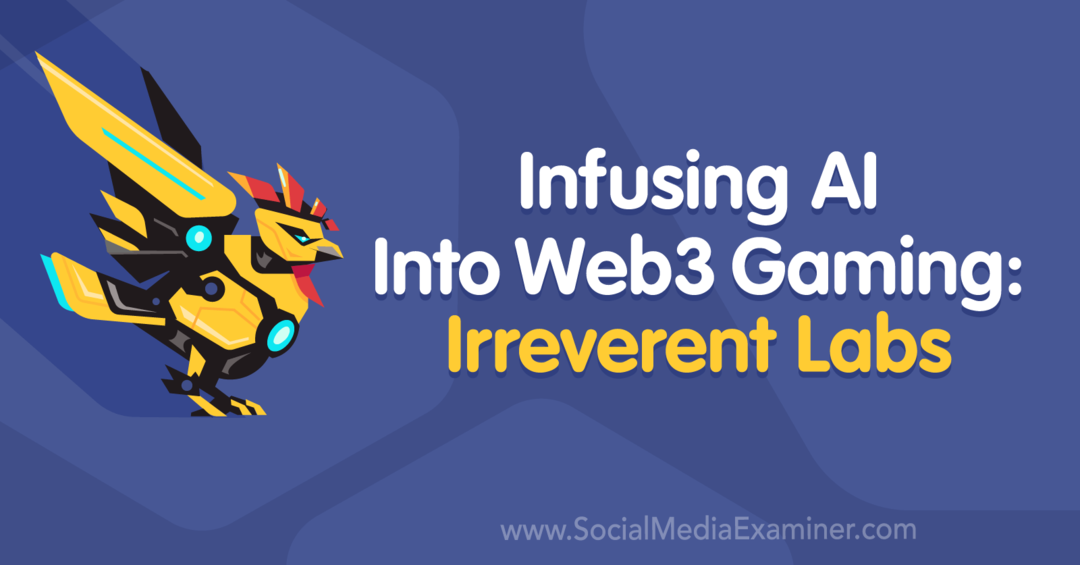Lifehack: Adăugați imagini la evenimentele Google Calendar pentru a atenua erorile „Fat-finger”
Productivitate Truc Calendar / / March 17, 2020
Ca orice sistem de organizare fără hârtie, evenimentele Google Calendar sunt predispuse la erori ale utilizatorului. Acest truc simplu vă oferă un control sanitar și o referință la îndemână pentru acele întâlniri critice.
Deci, suntem la drum spre o cină de naștere la 17:30. Simțiți-vă bine - aproximativ 15 minute mai devreme. Și atunci obținem un text.
„Vii băieți?”
"Da?"
„Suntem gata să comandăm.”
„… Am crezut că este la 17:30.”
„Nu, 17:00.”
Deci, verificăm frenetic calendarul.
Da, se spune că 17:30.
Conform calendarului, aveam dreptate la timp. Dar tocmai așa s-a întâmplat calendarul nostru a fost greșit.
Primul meu instinct a fost să-l învinovățesc pe un fel de gaură de vierme continuum în spațiu timp. Poate că am intrat într-o realitate alternativă în care toate programările se schimbaseră cu o jumătate de oră mai devreme.
Dar cred că știu ce s-a întâmplat cu adevărat.
Ori de câte ori primiți o invitație pe hârtie, există o înregistrare ușoară a datelor implicate pe măsură ce convertiți copia invitație în calendarul tău fără hârtie: Google Calendar, iCloud Calendar, Outlook Calendar sau orice altceva. Înfigeți data și ora și apoi aruncați invitația de hârtie în coșul de gunoi. De ce să vă plictisiți cu aglomerația?
Trec două luni și, dintr-o dată, întârziați cu 15 minute. Sau poate mai rău, vă arătați și nimeni nu este deloc acolo. Totul pentru că, în grabă, ai lovit informațiile greșite din calendar. Acest scenariu mi s-a întâmplat de mai multe ori decât recunosc. Soluția evidentă este să vă ocupați doar timpul și să introduceți și verificați cu atenție informațiile pe care le introduceți. Dar eu sunt destul de dens ca probabil să înșelesc asta.
Iată deci noua mea soluție: faceți o poză cu invitația de hârtie și atașați-o la evenimentul calendaristic digital Este cea mai bună din ambele lumi. Această soluție este o parte tehnologică și o modificare a fluxului de lucru. Pentru mine, dacă nu „ghemuiesc” ceva ca o întâlnire chiar la fața locului, am riscul să o uit cu totul. Dar dacă încerc să-l conectez la ieșire și aproape, am riscul unei erori de introducere a datelor cu degetul gras.
Lucrul ciudat despre această metodă este că Google Calendar și aplicația stocată pentru iOS Calendar nu vă permit să atașați fotografii direct în aplicație. Dar te lasă să vezi imagini în aplicație dacă le introduci acolo într-un alt mod.
Ce fac acum este să fac o poză cu o invitație când o obțin.
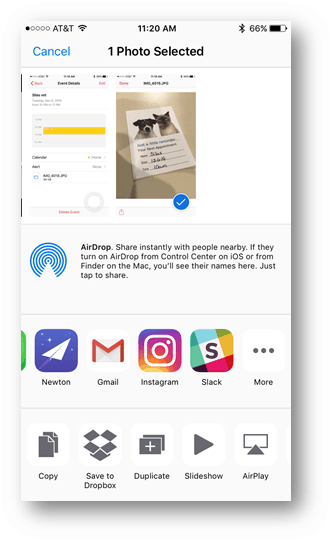
Și apoi îmi trimit un e-mail cu un subiect descriptiv.
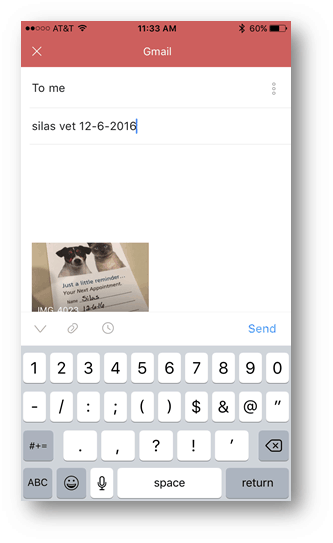
Apoi, când ajung pe desktop, salvez poza într-un folder temporar.
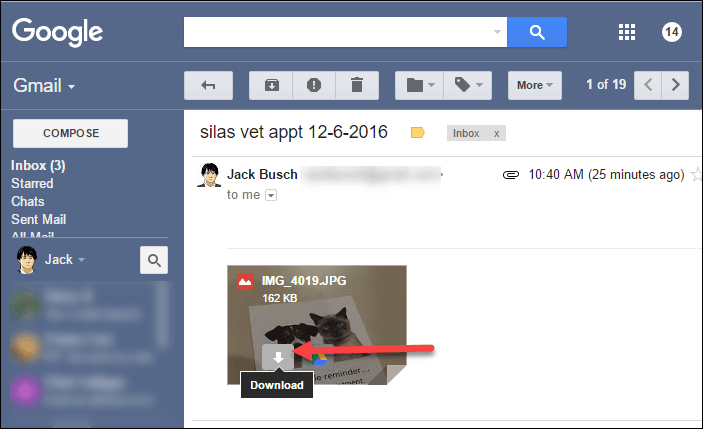
Apoi, fac clic Mai Mult și alege Creează eveniment.
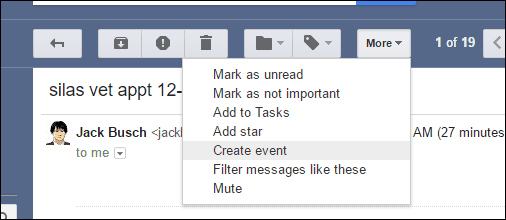
Aleg fotografia invitației și o atașez pentru referință, apoi completează restul detaliilor.
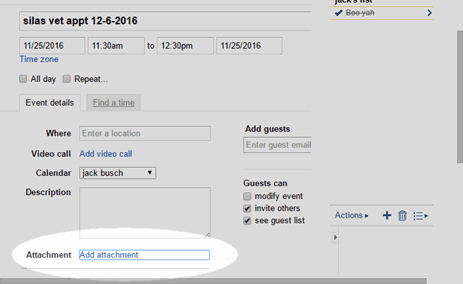
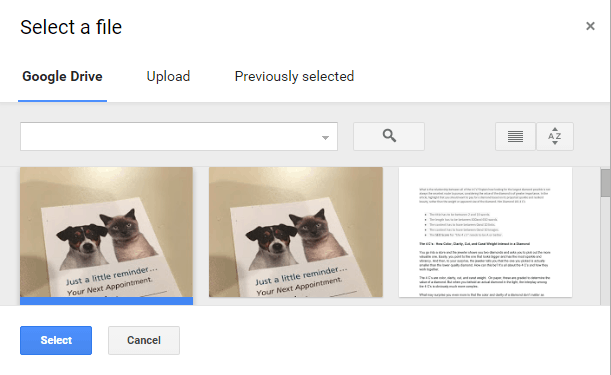
Apoi, dacă am vreodată vreo îndoială cu privire la exactitatea evenimentului meu din calendar, pot verifica oricând invitația inițială, chiar dacă am eliminat-o.
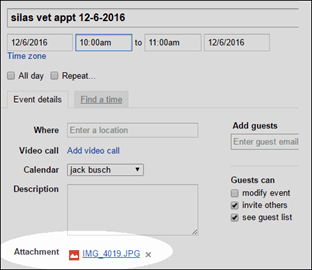
Pe aplicația mobilă Google Calendar, apare și se deschide în Google Drive.
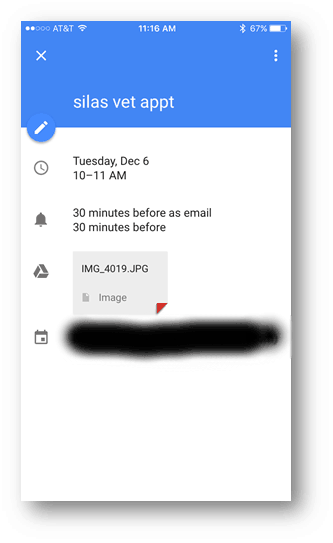
Vedea?
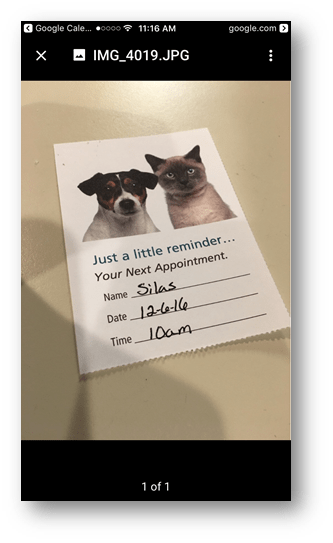
În aplicația de stocare a calendarului iOS este un pic mai fain. Am primit o eroare la deschiderea fișierului pe care l-am atașat în Google Calendar. Dar dacă creez evenimentul în iCloud Calendar, funcționează bine în aplicația nativă pentru iOS Calendar.


Deci ce crezi? Mă va salva acest lucru de a întârzia la următoarea mea programare? Invită-mă la o petrecere și află! Lasă-ți invitația cordială în comentariile de mai jos.